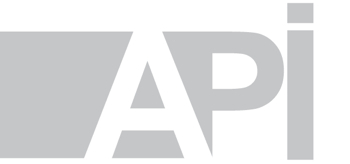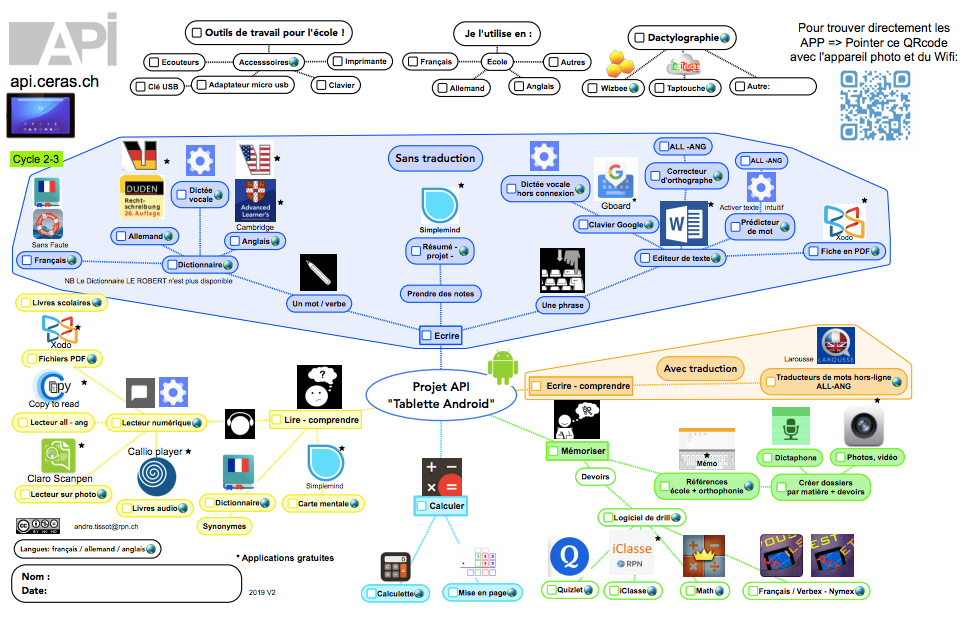A quoi ça ressemble ?
Bientôt ici une vidéo EXEMPLE sur la tablette Samsung Galaxy Tab A (écran de minimum 10 pouces) :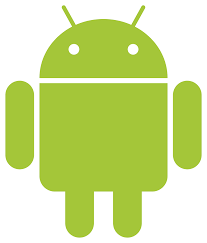
Accès direct au Poster Android
La vente de carte prépayée « Google play » aux caisses des supermarchés nous permet de charger un crédit dans le compte de la tablette sans carte de crédit. (Si l’application recherchée ne s’affiche pas dans Google Play, votre version d’Android n’est pas à jour ou trop ancienne)
Voici un parcours pour vous aider à démarrer votre tablette. Les fiches d’aide du site des Tactiles.be est également une ressource intéressante. Voici par exemple comment créer un compte google.
Pour choisir vos outils en fonction de vos besoins : api.ceras.ch/outils/ et le catalogue ou trieur d’outils.
Notamment le clavier, le prédicteur de mots, la dictée vocale, le traducteur hors-ligne, le lecteur numérique et sur photo (pack indispensable)
Pour vos échanges direct de fichiers entre tablettes ANDROID (idem Airdop iPad) vous pouvez télécharger l’APP TREBLESHOT mais le plus simple reste la clé USB.
Ci-dessous quelques réglages et des applications compensatoires gratuites.
| L’éditeur de texte WORD sur Android:
Cet APP nécessitera la connexion à un compte Windows « gratuit » que vous devrez créer en utilisant un email. Elle est installée de base sur les tablettes Samsung avec écran de taille 10′. Collabora Office est une alternative intéressante. |
|
| Activer la voix de synthèse pour utiliser le lecteur numérique :
Paramètres => Gestion globale => Langue et saisie => Synthèse vocale => Synthèse vocale Google / installer les données vocales dans les paramètres possibilité d’installer plusieurs langues pour un usage hors connexion. Sélectionner pour prononcer fonction native de lecteur numérique et sur photo. |
|
| Depuis Android 7, dans Paramètres, Fonctions avancées, le mode Multi-fenêtres existe. Pour les versions ultérieures, se référer à ce tutoriel. Les « fenêtres multiples » permettent d’afficher deux applications simultanément sur l’écran. Le « glisser-déposer » de texte sélectionné dans une application pour le glisser dans l’autre fenêtre fonctionne avec le Robert Mobile. Il est même possible sur certains appareils d’ajouter un raccourci sur le bureau de paire d’applications, ainsi, en cliquant sur le raccourci, les 2 applications s’ouvriront côte à côte. L’application Split Screen Launcher le permet avec l’ensemble des appareils que nous avons testés. |
|
Applications gratuites
|
Les liens renvoient sur les pages du site, sur lesquelles vous trouverez les différentes applications ou directement sur le Play Store. |
POSTER=> Installer seulement les applications prévues pour votre projet API cycle 2 et 3
Double cliquez sur l’image ci-dessous pour activer les liens des différentes applications du poster ci-dessous. Ceci vous guidera vers le téléchargement.
=> Pour choisir des outils supplémentaires en fonction de vos besoins: api.ceras.ch/outils ou le catalogue ou trieur des outils.
=> Pour des activités API (mémorisation, compréhension…) : api.ceras.ch /activités
=> Pour se procurer les moyens d’enseignement numériques ou pdf